谷歌浏览器怎么撤销被关闭的网页
 谷歌浏览器电脑版
谷歌浏览器电脑版
硬件:Windows系统 版本:121.0.6167.140 大小:66.69MB 语言:简体中文 评分: 发布:2020-02-05 更新:2024-06-12 厂商:谷歌信息技术(中国)有限公司
 谷歌浏览器安卓版
谷歌浏览器安卓版
硬件:安卓系统 版本:107.0.5304.105 大小:218.98MB 厂商:Google Inc. 发布:2022-03-29 更新:2024-08-30
 谷歌浏览器苹果版
谷歌浏览器苹果版
硬件:苹果系统 版本:122.0.6261.89 大小:200.4 MB 厂商:Google LLC 发布:2020-04-03 更新:2024-06-12
跳转至官网
谷歌浏览器怎么撤销被关闭的网页?很多用户在使用浏览器过程中会因为失误操作不小心将网页给关闭,遇到这个情况很多用户都很困恼。其实浏览器为用户提供了恢复关闭网页的功能。今天小编就以谷歌浏览器为例 ,为大家带来谷歌浏览器恢复被关闭的网页操作方法,一起来看看吧!
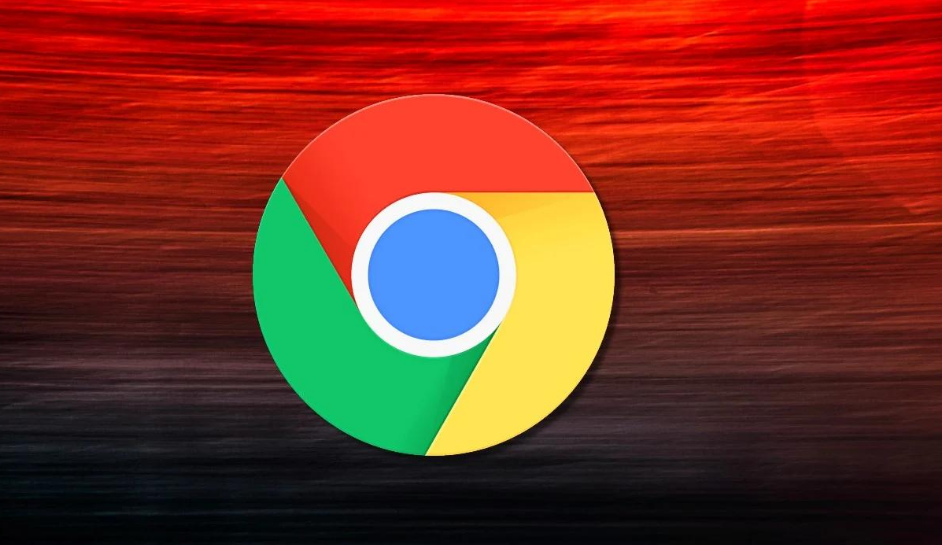
谷歌浏览器恢复被关闭的网页操作方法
操作方法一:快捷键。
其实这是个组合键,即Crtl+Shift+T。对习惯使用快捷键的朋友,这是最快的恢复chrome已关闭网页的方法。

操作方法二
从历史浏览记录里选取已关闭网页。打开历史记录的操作:从“菜单”选择“历史记录”,或者使用快捷键Ctrl+H。还有个快捷方法,长按或往下拉“后退键”,就能打开Chrome历史浏览页面。所谓“后退键”在浏览器页面左上角,找到一个形状为向左的箭头,就是它了。
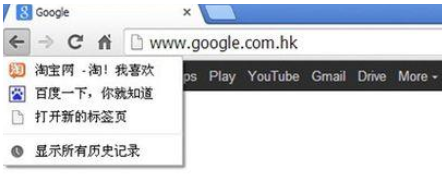
操作方法三 :标签页右键点击。
其实这个方法也属于从历史浏览记录中恢复已关闭网页,不同是的,单手就可以操作。在任意标签页上点击右键,能看到菜单中一个选项“重新打开关闭的标签页”,点击之即可自动在新标签页中打开前面一个刚关闭的页面。
操作方法四:使用插件。
对于插件党而言,一切的方法都能用万能的插件解决。恢复已关闭页面的Chrome插件有不少,类似Sexy Undo Close Tab,及Simple Undo Close等,可直接去Chrome网上应用商店搜索安装即可使用。
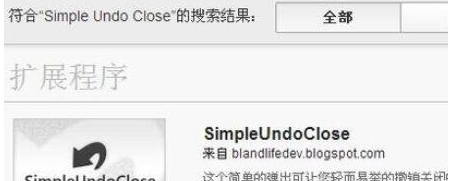
以上就是谷歌浏览器资源网带来的【谷歌浏览器怎么撤销被关闭的网页-谷歌浏览器恢复被关闭的网页操作方法】全部内容,想要恢复被误关网页的朋友可以参考上面的方法设置!






